

Windows VSCode C/C++ 開發環境安裝指令懶人包
source link: https://blog.darkthread.net/blog/vscode-cpp-cli-setup/
Go to the source link to view the article. You can view the picture content, updated content and better typesetting reading experience. If the link is broken, please click the button below to view the snapshot at that time.

Windows VSCode C/C++ 開發環境安裝指令懶人包-黑暗執行緒
之前分享過在 Windows 使用 Visual Studio Code 寫 C/C++ 的開發環境安裝方法。小閃光這學期學 C/C++ 想用 VSCode 開發,跟我說她看了文章但沒安裝成功...
登楞! 身為 Windows / VSCode 推坑人,這如同 KPI 沒達成,況且還在我眼皮子底下發生,那可不成!
立即成立緊急應變小組,研擬改善方針。
經過研究測試,我發現新版 VSCode 只需 MinGW 跟 C/C++ Extension Pack 就能編譯及偵錯 C++ 程式,不再需要 Clang、Code Runner 擴充套件。參考: Using GCC with MinGW
小閃光的問題卡在 MinGW 不知如何下載安裝,我打算用 CLI 安裝工具簡化。Chocolatey 可安裝 MinGW、VSCode 安裝,C/C++ Extension Pack 也可以透過指令安裝,理論上全部用 CLI 指令無腦安裝。
我整理出以下 PowerShell 腳本,完全使用指令在 Winodws 安裝 MinGW、VSCode,最後還生出一個 helloworld.cpp 以實測 C++ 程式偵錯:
# 安裝 Chocolatey
Set-ExecutionPolicy Bypass -Scope Process -Force; [System.Net.ServicePointManager]::SecurityProtocol = [System.Net.ServicePointManager]::SecurityProtocol -bor 3072; iex ((New-Object System.Net.WebClient).DownloadString('https://community.chocolatey.org/install.ps1'))
# 安裝 MinGW
choco install -y mingw
# 安裝 VSCode (若已裝好可省略本步驟)
choco install -y vscode
# 不重開 PowerShell,原地更新 Path
$env:Path=(
[System.Environment]::GetEnvironmentVariable("Path","Machine"),
[System.Environment]::GetEnvironmentVariable("Path","User")
) -match '.' -join ';'
# 安裝 C/C++ 開發套件組
code --install-extension ms-vscode.cpptools-extension-pack
# 建立資料夾測試 C++ 程式 (請依環境自行修改路徑)
cd c:\
mkdir vscode-cpp-demo
cd vscode-cpp-demo
# C++ 範例程式
$code = @"
#include <iostream>
#include <vector>
#include <string>
using namespace std;
int main()
{
vector<string> msg {"Hello", "C++", "World", "from", "VS Code", "and the C++ extension!"};
for (const string& word : msg)
{
cout << word << " ";
}
cout << endl;
}
"@
$code | Out-File helloworld.cpp -Encoding utf8
code .
註:在 VSCode 編譯及偵錯 C++ 細節可參考 VSCode 官網範例。
靠著以上的安裝腳本懶人包,理論上只需在 Winodows 開個具管理者權限的 PowerShell 視窗,貼上按 Enter 執行即可無腦裝好開發環境。
而依 Windows 版本不同,開啟管理者權限 PowerShell 視窗的做法略有不同:
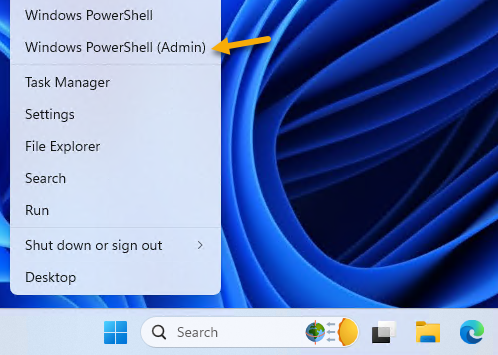
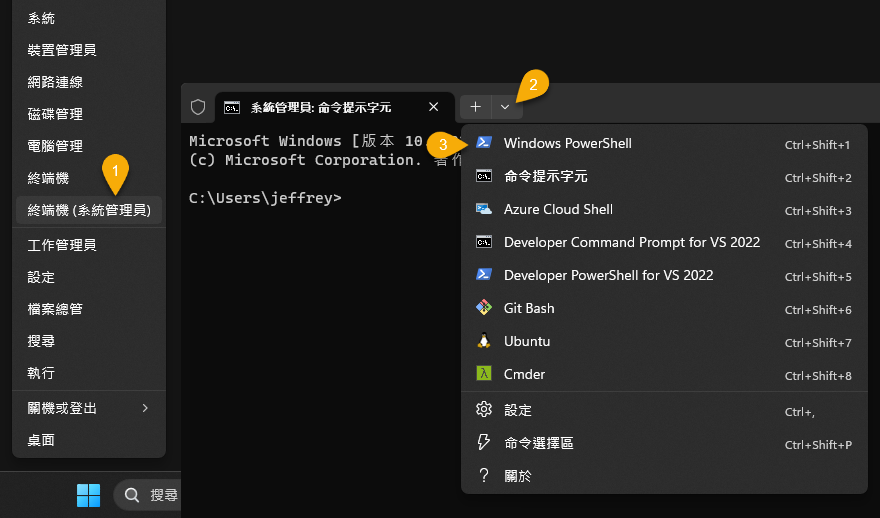
通用做法則是在搜尋輸入 PowerShell,再點以管理者身分執行。參考:如何啟動 PowerShell?
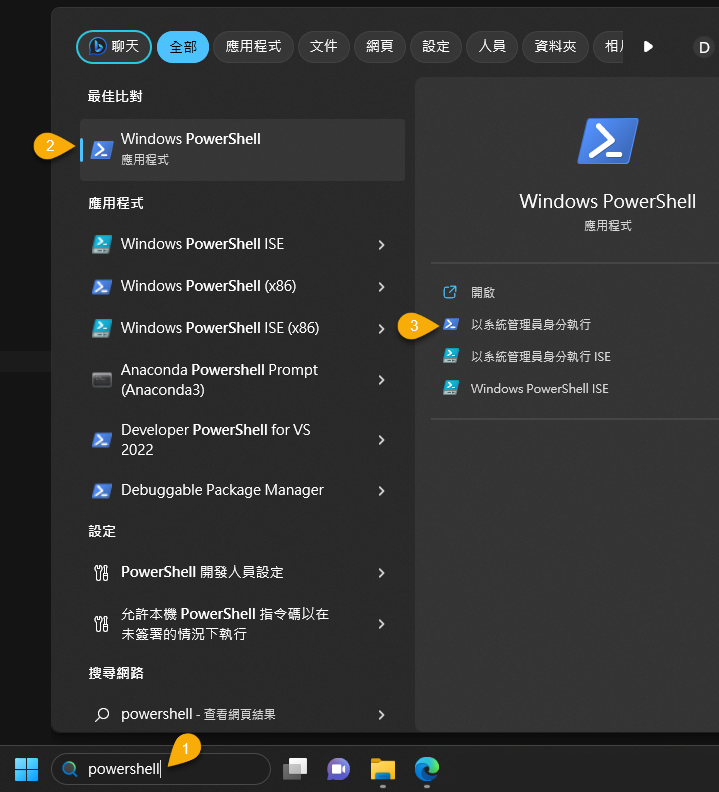
最後,展示在 Windows 沙箱的全新環境,從無到有安裝 VSCode + MinGW 並偵錯第一支 C++ 程式。
Recommend
About Joyk
Aggregate valuable and interesting links.
Joyk means Joy of geeK